今回は、DVDをiPhone用に動画変換する方法をご紹介します。
手持ちのiPhoneにDVDを取り込んでいつでもどこでも鑑賞たい!と思ったことはありませんか? DVDをiPhoneに取り込むには、まずはDVDから動画を抽出しiPhoneで見られるMP4形式に変換する必要があります。
今回、DVDをiPhone用動画変換するには、「iSofter DVD iPhone変換」というソフトを使用します。
iSofter DVD iPhone変換はDVDをiPhoneで見れる動画に変換できるDVD iPhone取り込み専用ソフトです。
iSofter DVD iPhone変換を使えば、シンプルな操作でDVDをiPhone用動画に変換できます。DVDをiPhone用動画に変換できるほか、DVDから音声だけを取り出してiPhoneに取り込むこともできます。DVDをiPhoneに取り込み再生したい、DVD音声をiPhoneに入れたい方にはお勧めのツールです。最新のiPhone15、iPhone14、iPhone13シリーズ、iPhone12、iPhone11シリーズなどすべての機種に対応します。Windows10に対応済みです。
「DVDをiPhone用に変換する機能のほか、iSofter DVD iPhone変換には動画のカット、分割、結合、透かし文字・画像の挿入など多彩な動画編集機能も搭載されています。
またiSofter DVD iPhone変換はマルチコア、マルチスレッド、バッチ処理にも対応しているため、DVDからiPhone用動画への変換が高速高画質で実現できます。
DVD iPhone変換ソフト無料版ダウンロード:iSofter DVD iPhone変換
まずは、上記ダウンロードリンクより、「iSofter DVD iPhone変換」をダウンロードしてインストールします。
インストール完了した後、デスクトップに生成されたアイコンをダブルクリックしてプログラムを起動させます。

Step1:DVDを挿入する
ドライブにDVDを挿入します。
「追加」ボタン→「DVDドライブを選択」メニューをクッリクしiPhone用に変換したいDVDを読み込みます。

Step2:出力形式をMP4に設定
読み込んだDVDデータをクリックして選びます、
「プロファイル」ドロップダウンリストの「iPhone Video」からiPhone用フォーマットを選択します。
iPhone4、iPhone4S、iPhone5、iPhone5Sなど最新機種まで対応します。
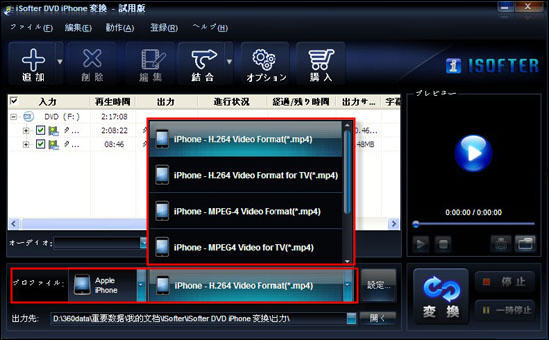
Step3:DVD iPhone変換開始
以上DVD iPhone変換の準備が整えましたら、「変換」ボタンをクリックするとDVDがiPhone用に変換されます。
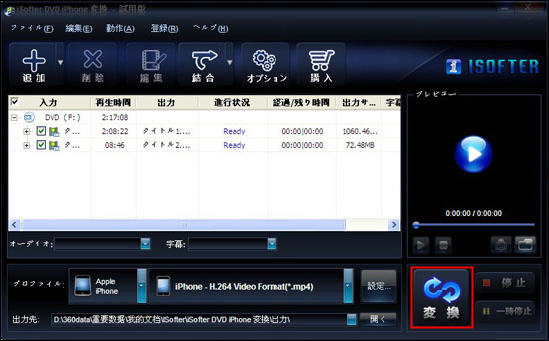
以上でDVDをiPhone用に変換することができます。
更にDVDから変換できた動画をiPhoneに取り込むには、MP4動画をドラッグしてiTunesに取り込みiPhoneと同期すれば作業が完了します。
最終更新日:2024年6月18日